ホームページ >ソフトウェアチュートリアル >コンピューターソフトウェア >CADソフトで線の太さを素早く変更する方法は何ですか?
CADソフトで線の太さを素早く変更する方法は何ですか?
- 王林転載
- 2024-01-09 13:30:272777ブラウズ
CAD を使用すると、誰でもさまざまな問題に遭遇します。このサイトに友人が来て、CAD の線を太くする方法やショートカット キーを編集者に尋ねることはありませんか? 心配しないでください、この問題については全能の小さなエディターがいます。 CADで線を太くする方法を編集部が用意しましたので、詳しくは以下の記事に書いてありますので、必要な方はこちらのサイトをご覧ください。

ショートカット キーを使用して CAD の線を太くする方法
方法 1.
1. 下のツールバーの線幅をクリックして、線幅の表示を開きます。
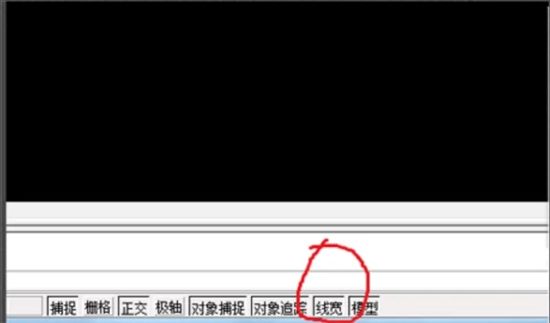
#2 線セグメントを選択し、マウスを右クリックして [プロパティ] を選択します。
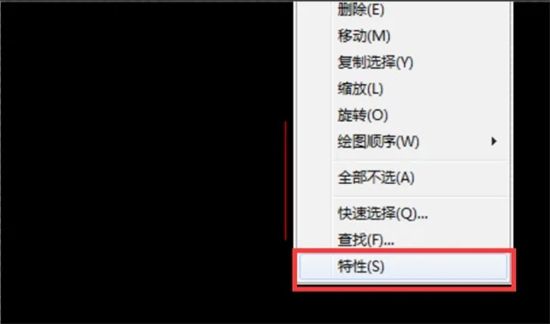
#3. [プロパティ] ダイアログ ボックスで線の幅を選択します (たとえば、0.5 mm を選択すると、線セグメントの幅が 0.5 mm で表示されます)。
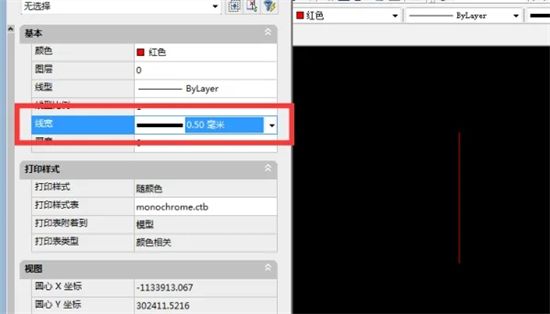
方法 2、
1. マウスで線分を選択し、PE と入力して Enter キーを押し、W で Enter キーを押し、5000 で Enter キーを押します。 5000 は相対的な幅を表し、幅は自動的に調整されます。上記のコマンドが完了すると、線の幅が広くなります。
方法 3、
1. 線分を選択し、マウスを右クリックして [プロパティ] を選択し、ダイアログ ボックスでグローバルを入力します。 width を 5000 と入力すると、線分が太くなります。
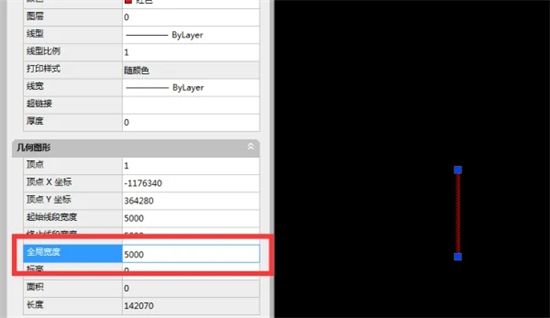
以上がCADソフトで線の太さを素早く変更する方法は何ですか?の詳細内容です。詳細については、PHP 中国語 Web サイトの他の関連記事を参照してください。
声明:
この記事はxitongcheng.comで複製されています。侵害がある場合は、admin@php.cn までご連絡ください。

